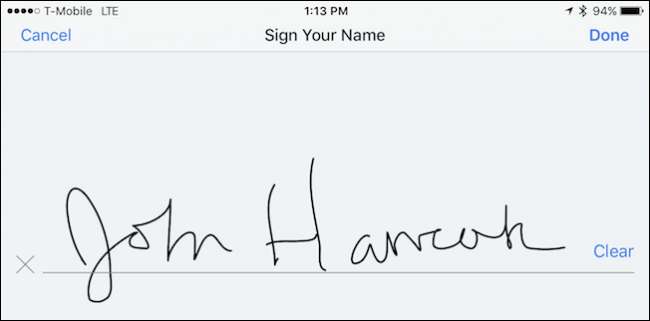
PDF adalah metode de facto untuk berbagi dokumen penting antar pihak. Untungnya, PDF umumnya jauh lebih mudah untuk ditandatangani saat ini, dan segalanya menjadi lebih mudah dengan kemampuan untuk menandatangani PDF dari Dropbox di iOS.
Dropbox adalah cara terbaik untuk mentransfer file antar perangkat dengan cepat. Perlu menandatangani dokumen yang Anda dapatkan dari internet? Tempelkan di Dropbox dan Anda dapat membukanya langsung di iPhone Anda, menandatanganinya, dan mengirimkannya - semua ini tidak masuk akal melalui email.
Gulir ke halaman dengan kotak tanda tangan Anda, lalu ketuk tombol tanda tangan di baris bawah.
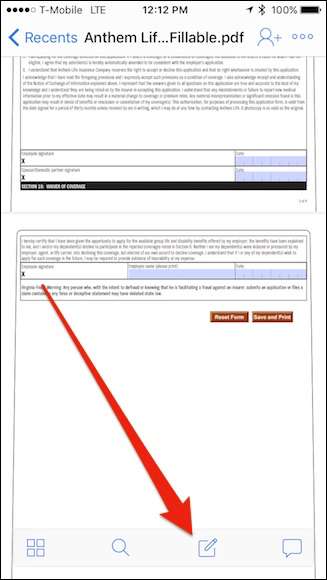
Selanjutnya, ketuk "Tambahkan Teks atau Tanda Tangan" dari pilihan.
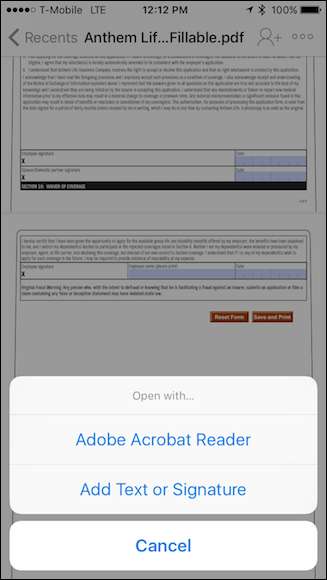
Di layar berikutnya, ketuk tombol tengah seperti yang ditunjukkan oleh panah.

Sekarang, tanda tangani nama Anda. Jika Anda melakukan kesalahan, tap "Hapus". Jika sudah puas, ketuk "Selesai".
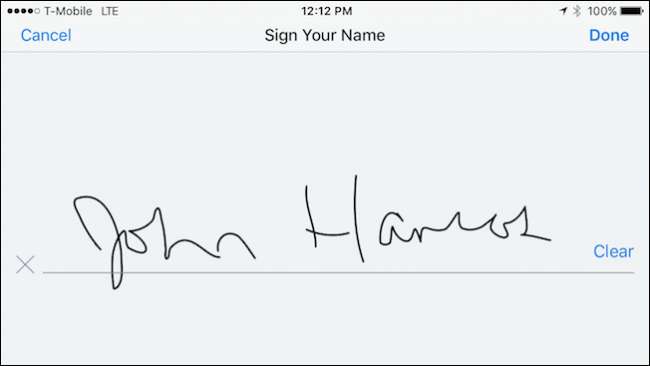
Sekarang Anda pergi dengan kotak tanda tangan. Jika Anda mengambil salah satu dari empat pegangan di sudut, Anda dapat mengubah ukuran tanda tangan Anda agar lebih pas dengan garis tanda tangan. Anda juga dapat mengubah warnanya atau menghapusnya.
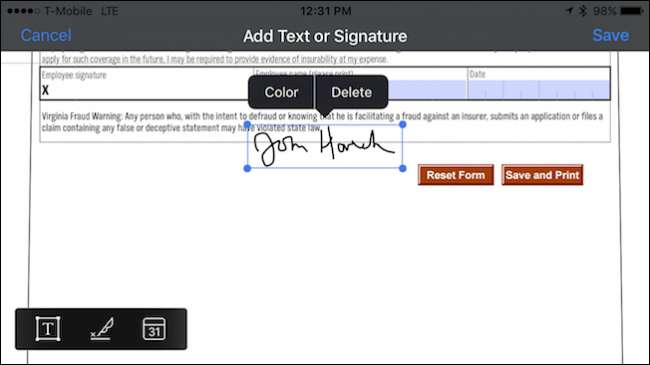
Setelah Anda memindahkan tanda tangan ke tempatnya, ketuk di luar kotak dan selesai.
Jika Anda ingin mengubah ukurannya atau menyesuaikan penempatannya, ketuk tanda tangan untuk menyesuaikannya.
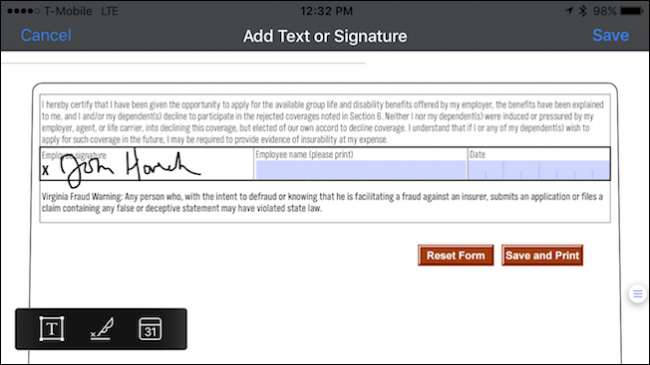
Selain tanda tangan Anda, Anda juga dapat menambahkan teks dan tanggal sekarang, yang membuat formulir lengkap dan siap digunakan. Ketuk "Simpan" dan selesai.
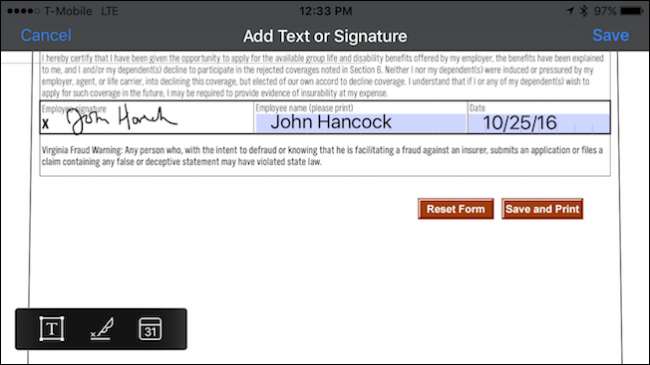
Ketika formulir yang ditandatangani disimpan, akhir nama file akan ditambahkan dengan "(ditandatangani)" dan disimpan sebagai file baru.
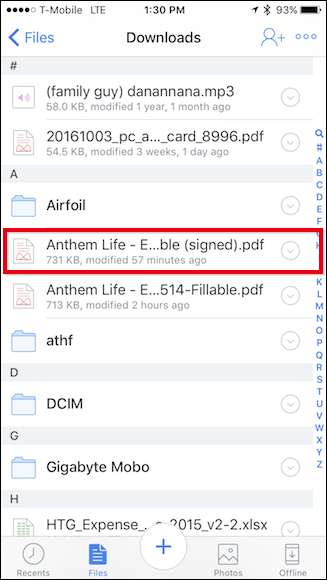
Dropbox akan memungkinkan Anda menyimpan tanda tangan atau tanda tangan Anda untuk digunakan nanti juga. Jika Anda ingin menambahkan lebih banyak, ketuk + dan jika Anda ingin menghapusnya, ketuk "Edit".

Seperti yang Anda lihat, Dropbox memberi Anda alat canggih tidak hanya untuk menandatangani dokumen, tetapi juga menambahkan teks dan tanggal. Memang, Anda tidak mungkin mengisi formulir PDF yang panjang dengan iPhone atau iPad (meskipun mungkin), tetapi jika Anda hanya memiliki setengah lusin kotak teks untuk diselesaikan, maka ini adalah cara yang cukup nyaman untuk melakukannya.







